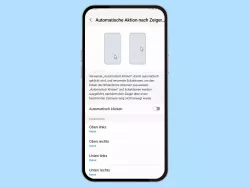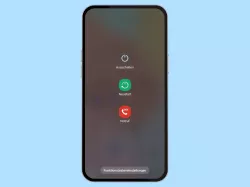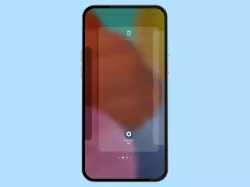Samsung: Bixby-Taste verwenden und einstellen
Wir zeigen dir, wie du Bixby auf dem Samsung-Smartphone verwenden und einstellen kannst.
Von Simon Gralki · Zuletzt aktualisiert am
Bei dem Versuch das Samsung-Smarpthone auszuschalten wird Bixby gestartet? Hier zeigen wir, wie man die Taste mit der Verknüpfung zu Bixby deaktivieren und das gewohnte Power Off-Menü zurückholen kann.
Mit der Einführung von Bixby als intelligenten Sprachassistenten wurde auch die Bedienung beziehungweise die Steuerung auf dem Samsung-Smartphone angepasst, was einen schnelleren Zugriff auf den Sprachassistenten gewähren soll.
Wird nun die Ein/Aus-Taste (Funktionstaste) gedrückt gehalten, startet der Nutzer automatisch den Assistenten Bixby. Um das gewohnte Ausschaltmenü anzuzeigen muss entweder die Tastenkombination Ein/Aus- und Leiser-Taste gehalten werden oder das Power-Menü über die Schnelleisntellungen der Statusleiste aufgerufen werden.
Bixby-Taste
Vor Bixby konnte das Samsung-Gerät über die bekannte Ein-/Aus-Taste ausgeschalten werden. Durch Drücken und Halten der Power-Taste (Samsung nennt sie nun Funktionstaste) wird nun Bixby gestartet. Das Ausschalten erfolgt nun über die Schnelleinstellungen der Statusleiste oder durch Drücken der Tastenkombination Power- und Leiser-Taste.
Wenn der Nutzer die gewohnte Art des Ausschaltens zurückhaben möchte, kann er jederzeit Bixby deaktivieren. Nach der Deaktivierung von Bixby auf der Funktionstaste öffnet sich wieder wie gewohnt das Menü zum Ausschalten, Neustarten oder den Notfallmodus.

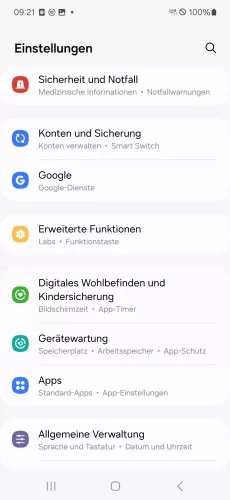

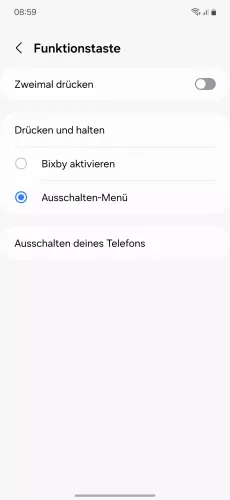
- Öffne die Einstellungen
- Tippe auf Erweiterte Funktionen
- Tippe auf Funktionstaste
- Wähle Bixby oder Ausschalten-Menü



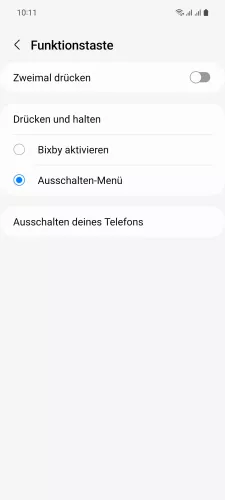
- Öffne die Einstellungen
- Tippe auf Erweiterte Funktionen
- Tippe auf Funktionstaste
- Wähle Bixby aktivieren oder Ausschalten-Menü
Mit dieser Anleitung aus unserem ultimativen Samsung-Guide erklären wir dir die Benutzeroberfläche OneUI Schritt für Schritt.
Häufig gestellte Fragen (FAQ)
Wie kann man das Gerät ausschalten?
Wird nach dem Halten der Funktionstaste nur Bixby gestartet, kann das Samsung-Gerät entweder durch Halten der Funktions- und Leiser-Taste oder über das Power-Menü in den Schnelleinstellungen ausgeschaltet werden.
Wie kann man Bixby von der Ein/Aus-Taste deaktivieren?
Der Schnellzugriff auf den Sprachassistenten Bixby kann jederzeit in den erweiterten Einstellungen auf dem Samsung-Smartphone aktiviert oder deaktiviert werden.